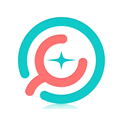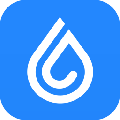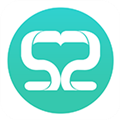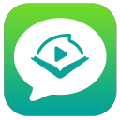图片批量转换成pdf方法 批量图片保存到pdf文件教程
作者:075玩 来源:互联网 2023-12-19 12:20:24
批量图片怎么保存到pdf文件里,图片太多总是很麻烦,想要将它批量处理好制作成一个文件是很省心的事情,为了方便保存及查看但又不失掉原来的图片大小要怎么处理才好呢,下面随小编一起来看看批量图片保存到pdf文件的方法。
迅捷pdf转换器 V6.0 官方版
类别:转换翻译 大小:1.93M 语言:简体中文
评分:6 下载地址
迅捷PDF转换器这款软件可以轻松解决图片合并PDF的问题,在2015安装版本里,迅捷PDF转换器提供了更为强大的图片合并功能,可以让我们彻底解决图片无法转换问题。而且操作非常简单。
在安装运行后,我们导入那些图片,然后选中软件左侧格式类型中的“图片转PDF”按钮后。继而点击软件右侧输出选项”原文件夹“,或在“自定义文件夹”中另外选择保存路径。
当我们选定好保存路径后,点击“开始转换”按钮,系统开始对文件进行识别,转换完成后文件将被保存在设定的路径中,注意保存。

当我们用PDF阅读器打开处理过的图片的时候,我们可以看到图片已经全部都放置到一个PDF电子文档中,无论是文字、格式、颜色还是排版都很有清晰有序,画画面比例也是非常合理。
关 键 词: 迅捷pdf转换器
- 上一篇:大番茄新版使用方法 大番茄一键重装系统怎么用
- 下一篇:返回列表
相关阅读
推荐应用换一换
- 本类推荐
- 本类排行
- 热门软件
- 热门标签
 移动授课助手课堂3.0 V1.4.0 官方PC版 V1.4.0 官方PC版
移动授课助手课堂3.0 V1.4.0 官方PC版 V1.4.0 官方PC版 豆神直播课PC版 V2.7.1.0 官方最新版 V2.7.1.0 官方最新版
豆神直播课PC版 V2.7.1.0 官方最新版 V2.7.1.0 官方最新版 中欧移动商学院 V2.0.5 最新PC版 V2.0.5 最新PC版
中欧移动商学院 V2.0.5 最新PC版 V2.0.5 最新PC版 爱课堂app电脑版 V3.1.24.2021020501 最新PC版 V3.1.24.2021020501 最新PC版
爱课堂app电脑版 V3.1.24.2021020501 最新PC版 V3.1.24.2021020501 最新PC版 声乐家 V3.3.1 官方PC版 V3.3.1 官方PC版
声乐家 V3.3.1 官方PC版 V3.3.1 官方PC版 未来教育二级python破解版 V4.0.0.59 免费激活码版 V4.0.0.59 免费激活码版
未来教育二级python破解版 V4.0.0.59 免费激活码版 V4.0.0.59 免费激活码版 极速智能分班软件 V5.0 免费版 V5.0 免费版
极速智能分班软件 V5.0 免费版 V5.0 免费版 极速智能分班软件 V6.0 免注册版 V6.0 免注册版
极速智能分班软件 V6.0 免注册版 V6.0 免注册版








 萌侠挂机(无限盲盒)巴兔iPhone/iPad版
萌侠挂机(无限盲盒)巴兔iPhone/iPad版 新塔防三国-全民塔防(福利版)巴兔安卓折扣版
新塔防三国-全民塔防(福利版)巴兔安卓折扣版 皓月屠龙(超速切割无限刀)巴兔iPhone/iPad版
皓月屠龙(超速切割无限刀)巴兔iPhone/iPad版 异次元主公(SR战姬全免)巴兔iPhone/iPad版
异次元主公(SR战姬全免)巴兔iPhone/iPad版 火柴人归来(送兔年天空套)巴兔安卓版
火柴人归来(送兔年天空套)巴兔安卓版 大战国(魂环打金大乱斗)巴兔安卓版
大战国(魂环打金大乱斗)巴兔安卓版 世界异化之后(感性大嫂在线刷充)巴兔安卓版
世界异化之后(感性大嫂在线刷充)巴兔安卓版 云上城之歌(勇者之城)巴兔安卓折扣版
云上城之歌(勇者之城)巴兔安卓折扣版 武动六界(专属定制高返版)巴兔安卓折扣版
武动六界(专属定制高返版)巴兔安卓折扣版 主公带我飞(打金送10万真充)巴兔安卓版
主公带我飞(打金送10万真充)巴兔安卓版 龙神之光(UR全免刷充)巴兔安卓版
龙神之光(UR全免刷充)巴兔安卓版 风起苍岚(GM狂飙星环赞助)巴兔安卓版
风起苍岚(GM狂飙星环赞助)巴兔安卓版 仙灵修真(GM刷充1元神装)巴兔安卓版
仙灵修真(GM刷充1元神装)巴兔安卓版 绝地枪王(内玩8888高返版)巴兔iPhone/iPad版
绝地枪王(内玩8888高返版)巴兔iPhone/iPad版 火柴人归来(送兔年天空套)巴兔iPhone/iPad版
火柴人归来(送兔年天空套)巴兔iPhone/iPad版 世界异化之后(感性大嫂在线刷充)巴兔iPhone/iPad版
世界异化之后(感性大嫂在线刷充)巴兔iPhone/iPad版 大战国(魂环打金大乱斗)巴兔iPhone/iPad版
大战国(魂环打金大乱斗)巴兔iPhone/iPad版 主公带我飞(打金送10万真充)巴兔iPhone/iPad版
主公带我飞(打金送10万真充)巴兔iPhone/iPad版